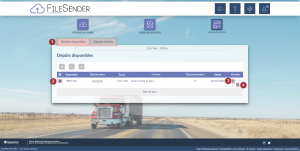Que recherchez-vous ?
Un contenu sur ce site
Une personne sur l'annuaire
Une formation sur le catalogue
Un contenu sur ce site
Une personne sur l'annuaire
Une formation sur le catalogue
Filesender par RENATER est un service de transfert sécurisé de fichiers volumineux à disposition des utilisateurs de la communauté de l’enseignement supérieur et de la recherche.
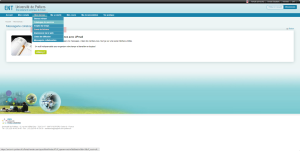
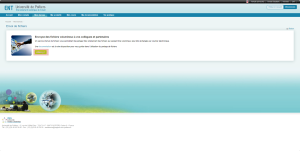
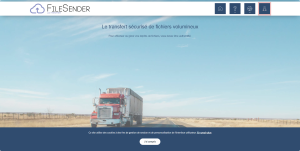
Vous êtes redirigé vers la page de connexion :
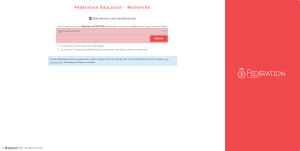
Vous devez choisir si la durée de consentement des informations listées (nom et prénom, université, mail) et cliquez sur « Continuer » :
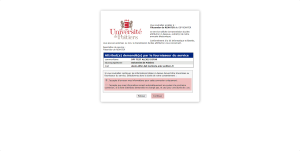
Vous pouvez, à présent, déposer un fichier, créer une invitation et gérer vos dépôts.
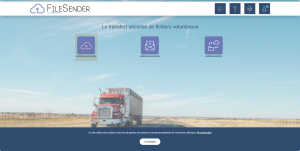
Procédez de la manière suivante :
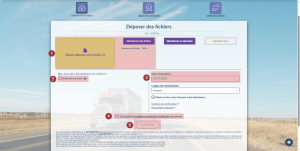
Vous obtenez un lien de téléchargement que vous pouvez partager :
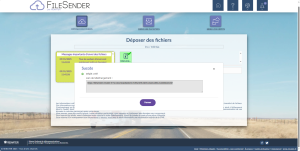
Si vous souhaitez envoyer le fichier sans copier le lien et directement aux destinataires, décochez « Obtenir un lien au lieu d’envoyer à des destinataires ». Il suffit d’ajouter ensuite les adresses électroniques (et si vous le désirez, un sujet et un message) :
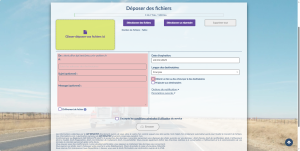
Cet espace vous permet de donner la possibilité à une personne d’utiliser votre espace de dépôt en lui envoyant une invitation.
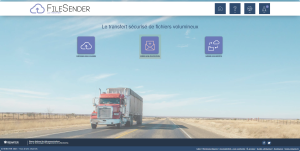
Procédez de la manière suivante :
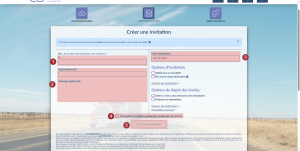
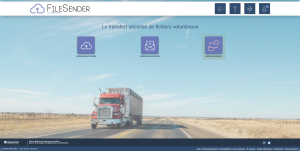
Vous pouvez :